- Författare Jason Gerald [email protected].
- Public 2023-12-16 11:40.
- Senast ändrad 2025-01-23 12:47.
Denna wikiHow lär dig hur du blockerar YouTube -användare från att kommentera och prenumerera på din kanal. Blockering kan göras direkt genom kommentarer, eller så kan du också blockera användare från kanalens prenumerantlista.
Steg
Metod 1 av 2: Blockera användare från kommentarer
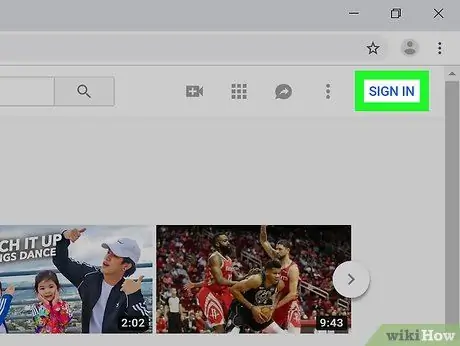
Steg 1. Logga in på ditt YouTube -konto
Om du använder en dator besöker du https://www.youtube.com och loggar in på ditt konto. Om du använder YouTube -mobilappen trycker du på den röda fyrkantiga ikonen med en vit triangel inuti för att starta appen.
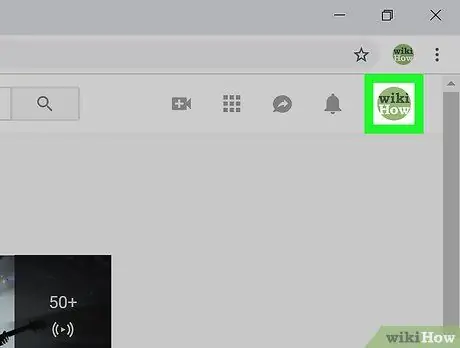
Steg 2. Klicka på profilfotot
Det är i det övre högra hörnet av skärmen.
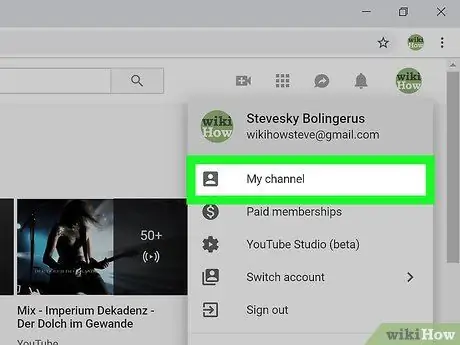
Steg 3. Välj Min kanal
Kanalinnehåll visas.
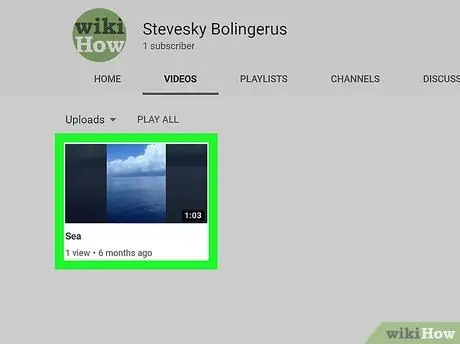
Steg 4. Välj videon som användaren kommenterade som du vill blockera
Kommentarer visas under videofönstret.
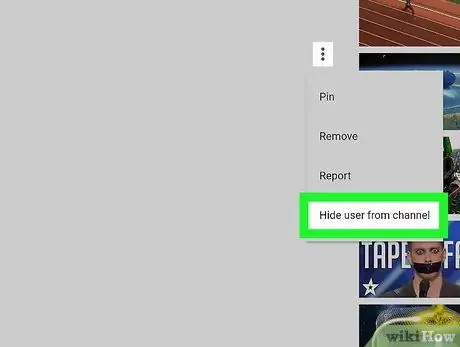
Steg 5. Blockera användare från din kanal
Följ dessa steg för att förhindra att de prenumererar på din kanal och/eller lämnar kommentarer i framtiden:
- På datorn: Klicka på knappen " ⁝ ”Bredvid användarkommentaren och välj sedan” Dölj användare från kanalen ”.
- På en telefon eller surfplatta: Tryck på användarens profilfoto, tryck på “ ⁝ ”I det övre högra hörnet av profilsidan och välj” Blockera användare ”.
Metod 2 av 2: Blockera användare från abonnentlistan
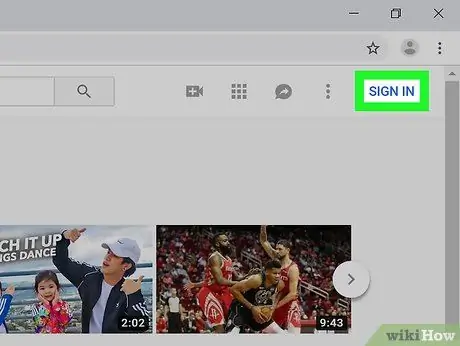
Steg 1. Besök och logga in på ditt YouTube -konto via
Om du inte är inloggad på ditt Google -konto klickar du på LOGGA IN ”I det övre högra hörnet av skärmen först.
Du kan inte öppna prenumerantlistor med YouTube -mobilappen
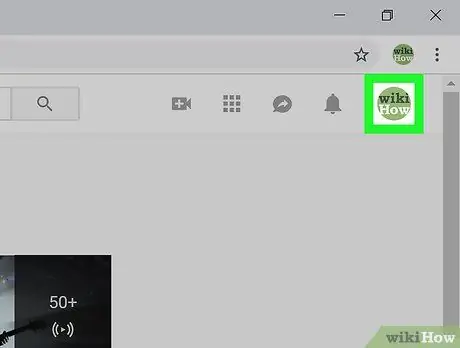
Steg 2. Klicka på profilfotot i det övre högra hörnet
Menyn öppnas efter det.
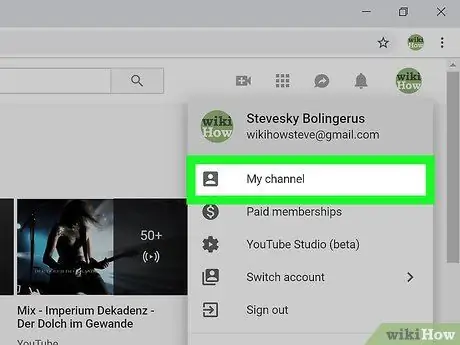
Steg 3. Klicka på Min kanal
Det är högst upp på menyn.
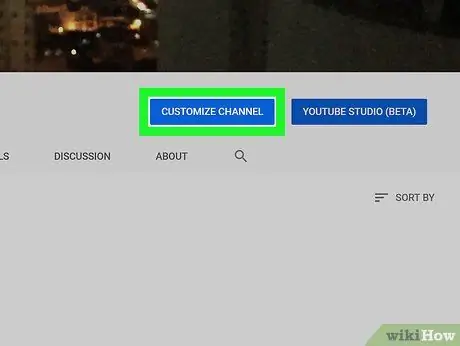
Steg 4. Klicka på ANPASSA KANAL
Det här alternativet är en av de blå knapparna i det övre högra hörnet på din profilsida.
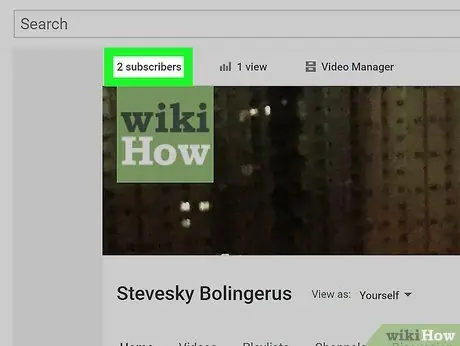
Steg 5. Klicka på (antal) prenumeranter
Det är i det övre vänstra hörnet på sidan, ovanför kanalbilden. En lista över användare som har prenumererat på din kanal kommer att visas.
Endast användare som publicerar prenumererade kanaler visas på denna sida. Du kan inte visa prenumeranter som döljer sina prenumererade kanaler
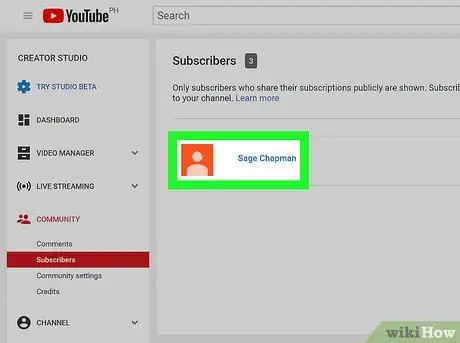
Steg 6. Klicka på namnet på kunden du vill ta bort
Efter det kommer du till prenumerantkanalsidan.
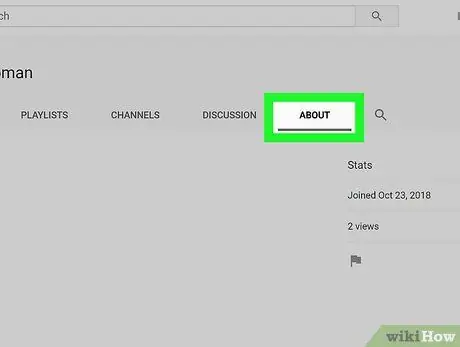
Steg 7. Klicka på fliken Om
Denna flik finns i det övre högra hörnet på kundsidan.
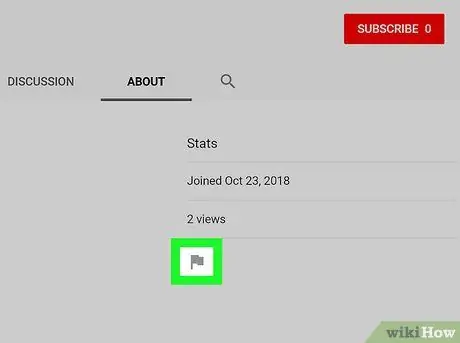
Steg 8. Klicka på flaggikonen
Den här ikonen är under rubriken "Statistik", i sidans högra kolumn. En ny meny visas.
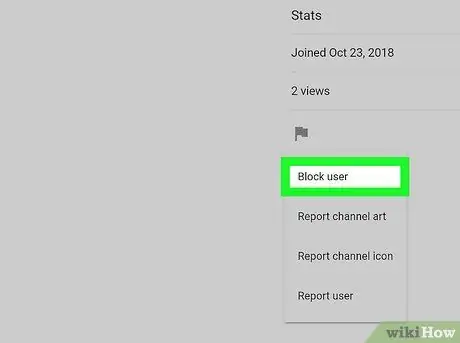
Steg 9. Klicka på Blockera användare
Användaren kommer att tas bort från abonnentlistan och han kommer inte längre att kunna kommunicera med dig. Blockerade användare kan inte heller kommentera dina videor.






